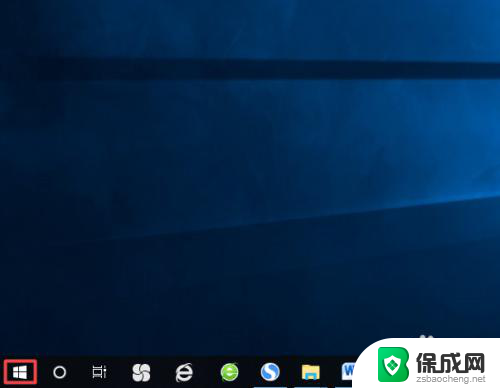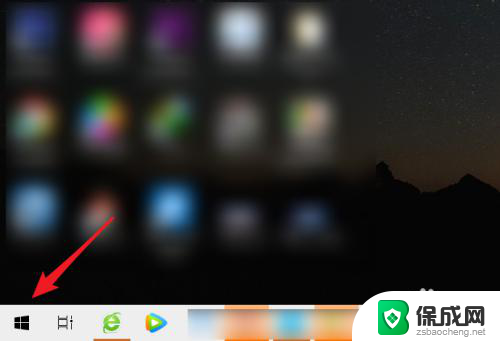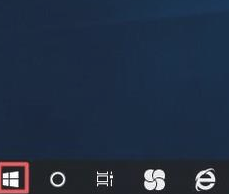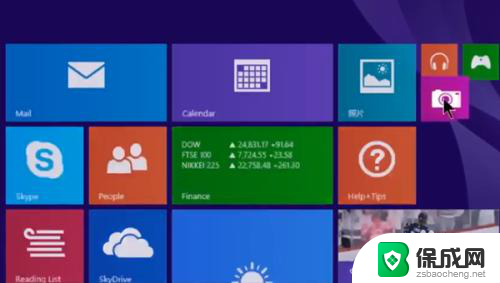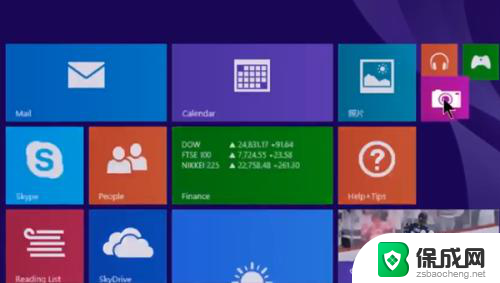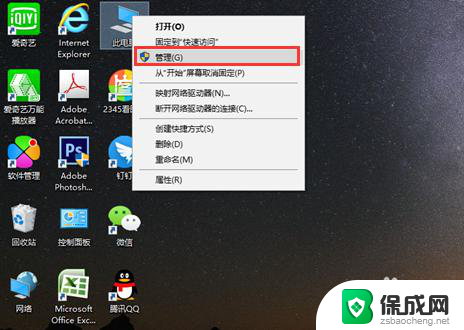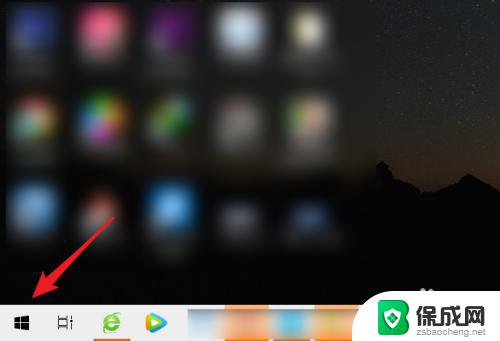笔记本拍照功能怎么用 电脑摄像头拍照教程
更新时间:2024-03-18 09:42:59作者:xiaoliu
现如今随着科技的不断发展,笔记本电脑已经成为人们日常生活中不可或缺的工具之一,而随之而来的是笔记本电脑的拍照功能,让用户可以更方便地记录生活中的点滴。对于一些不熟悉的人来说,如何正确地使用笔记本电脑的摄像头拍照可能会有些困惑。在本文中我们将为您详细介绍笔记本拍照功能的使用方法,让您轻松掌握电脑摄像头拍照的技巧。
操作方法:
1.首先,我们打开我们的电脑,然后我们点击电脑桌面左下角的微软按钮;
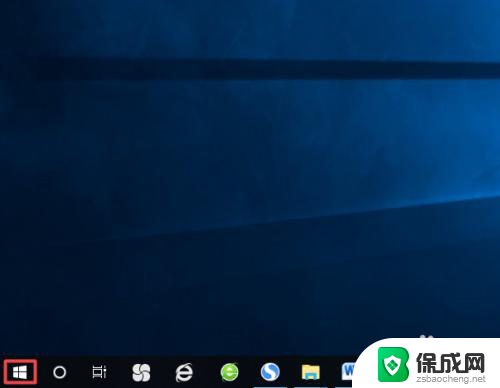
2.弹出的界面,我们下拉中间的界面到最下方;
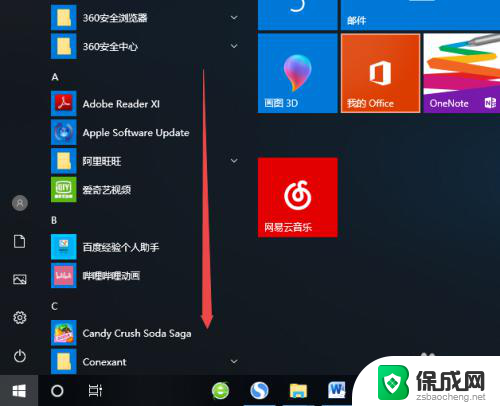
3.然后我们可以看到相机,我们点击它;
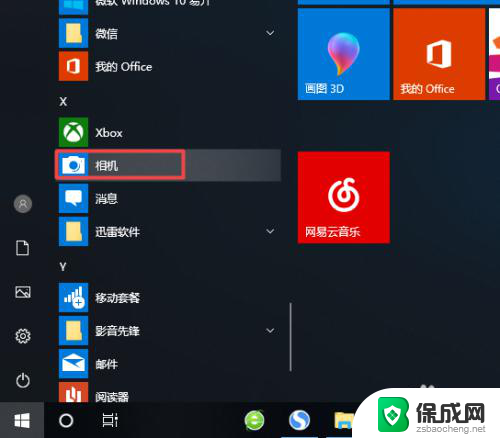
4.之后会很慢,我们需要耐心的等待。然后我们就打开我们电脑上面的摄像头了,我们想要拍照的话,就点击图示中的那个拍照按钮就可以拍照了;
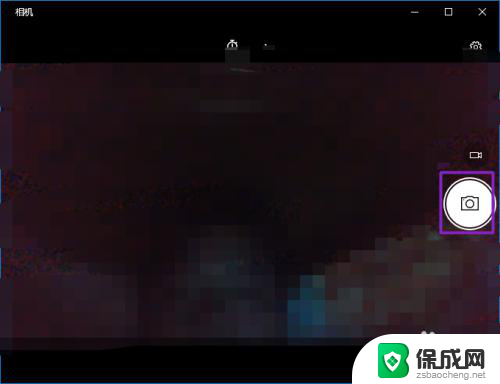
5.我们拍摄完成后点击右下角的那个位置;
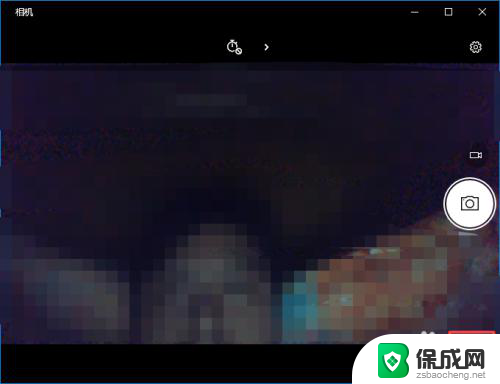
6.然后就会弹出我们刚刚拍摄的照片了。相信大家看过此文后就知道该如何用摄像头拍照了。
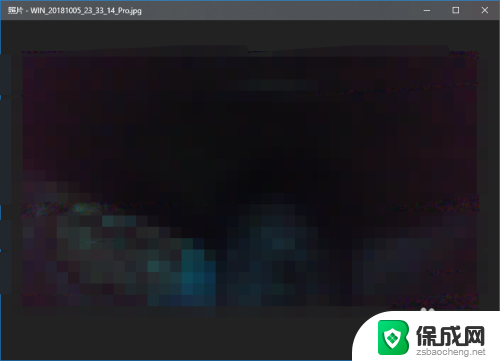
以上就是笔记本拍照功能的全部内容,如果遇到这种情况,你可以按照以上步骤解决,非常简单快速。